
عندما
تريد إطفاء الكمبيوتر أو اللابتوب، فإنك غالباً تختار Shutdown. ولكن قد
تلاحظ وجود خيار Sleep أو Hibernate ( وترجمتهما، النوم أو السبات) وعندما
تجربهما فإنهما يقومان بنفس العمل تقريباً وهو إغلاق الجهاز ولكنهما يبقيان
البرامج مفتوحة كما هي لتجدها كما كانت عندما تشغل الجهاز مرة أخرى. ولكن
ما الفرق فعلياً بينهما ومتى تستخدم أحدهما عن الآخر؟ وما هو Hybrid
Sleep؟
Sleep
عند اختيار وضع الـ Sleep، تُحفظ البرامج المفتوحة في الذاكرة RAM حيث ترجع كما كانت عند تشغيل الجهاز مرة أخرى.
مزايا هذا الوضع: السرعة عند تشغيل الجهاز بعد إيقاف الكمبيوتر في وضع Sleep
عيوب هذا الوضع: تستهلك طاقة أكثر من وضع الـ Hibernate ولو أنها قليلة نسبياً ولكن بعد مرور عدة ساعات، تستهلك البطارية بالكامل في أجهزة اللابتوب.
كما أنه عند فصل سلك الكهرباء أو نفاذ البطارية في أجهزة اللابتوب عند استخدام وضع الـ Sleep، تضيع المعلومات المخزنة في الـ RAM.
متى يفضل استخدام هذا الوضع: عندما تريد ترك الكمبيوتر لفترة قصيرة مثل الذهاب للغداء أو الذهاب للخارج لبضعة ساعات.
مزايا هذا الوضع: السرعة عند تشغيل الجهاز بعد إيقاف الكمبيوتر في وضع Sleep
عيوب هذا الوضع: تستهلك طاقة أكثر من وضع الـ Hibernate ولو أنها قليلة نسبياً ولكن بعد مرور عدة ساعات، تستهلك البطارية بالكامل في أجهزة اللابتوب.
كما أنه عند فصل سلك الكهرباء أو نفاذ البطارية في أجهزة اللابتوب عند استخدام وضع الـ Sleep، تضيع المعلومات المخزنة في الـ RAM.
متى يفضل استخدام هذا الوضع: عندما تريد ترك الكمبيوتر لفترة قصيرة مثل الذهاب للغداء أو الذهاب للخارج لبضعة ساعات.
Hibernate
هذا الوضع مخصص أكثر لأجهزة اللابتوب ولكن يمكن استخدامه في أجهزة الكمبيوتر المكتبي كما سيأتي شرحها بعد قليل.
عند اختيار وضع الـ Hibernate، تُحفظ البرامج المفتوحة في الهارد دسك بحيث ترجع كما كانت عند تشغيل الجهاز مرة أخرى.
مزايا هذا الوضع: لا تستهلك أي طاقة من الجهاز لأن الكمبيوتر يكون مغلقاً تماماً. المعلومات المخزنة مثل الملفات والبرامج المفتوحة لا تضيع عند فصل الكهرباء عند استخدام هذا الوضع.
عيوب هذا الوضع: البطء أثناء تشغيل الجهاز مقارنة بوضع الـ Sleep.
متى يفضل استخدام هذا الوضع: عندما تريد ترك الكمبيوتر لفترة طويلة ولكنك لا تريد إغلاق برامجك.
عند اختيار وضع الـ Hibernate، تُحفظ البرامج المفتوحة في الهارد دسك بحيث ترجع كما كانت عند تشغيل الجهاز مرة أخرى.
مزايا هذا الوضع: لا تستهلك أي طاقة من الجهاز لأن الكمبيوتر يكون مغلقاً تماماً. المعلومات المخزنة مثل الملفات والبرامج المفتوحة لا تضيع عند فصل الكهرباء عند استخدام هذا الوضع.
عيوب هذا الوضع: البطء أثناء تشغيل الجهاز مقارنة بوضع الـ Sleep.
متى يفضل استخدام هذا الوضع: عندما تريد ترك الكمبيوتر لفترة طويلة ولكنك لا تريد إغلاق برامجك.
Hybrid Sleep
هذا الوضع هو خليط بين Sleep و Hibernate وهو مخصص أكثر
لأجهزة الكمبيوتر المكتبي بحيث تُحفظ البرامج المفتوحة في الذاكرة RAM
وكذلك في الهارد دسك وذلك تحسباً لانقطاع الكهرباء عن الجهاز.
هذا الوضع يكون مفعلاً في أجهزة الكمبيوتر المكتبي ومعطلاً في أجهزة اللابتوب افتراضياً ولكن يمكن تغيير كل ذلك كما سيأتي شرحه بعد قليل. كما أن المعلومات المخزنة مثل الملفات والبرامج المفتوحة لا تضيع عند فصل الكهرباء عند استخدام هذا الوضع.
ملاحظة مهمة: عندما يكون هذا الوضع مفعلاً، فالكمبيوتر يستخدمه تلقائياً عندما تختار وضع الـ Sleep.
هذا الوضع يكون مفعلاً في أجهزة الكمبيوتر المكتبي ومعطلاً في أجهزة اللابتوب افتراضياً ولكن يمكن تغيير كل ذلك كما سيأتي شرحه بعد قليل. كما أن المعلومات المخزنة مثل الملفات والبرامج المفتوحة لا تضيع عند فصل الكهرباء عند استخدام هذا الوضع.
ملاحظة مهمة: عندما يكون هذا الوضع مفعلاً، فالكمبيوتر يستخدمه تلقائياً عندما تختار وضع الـ Sleep.
لماذا لا يوجد لدي وضع Hibernate في جهازي؟
- وضع Hybrid Sleep مفعل في الجهاز. يجب تعطيله كما سيأتي شرح ذلك بعد قليل.
- كرت الشاشة في الجهاز لا يدعم هذه الخاصية.
- لا توجد لديك صلاحية في الكمبيوتر لتعديل الأوضاع.
- خاصية حفظ الطاقة غير مفعلة لديك في البايوس.
- كرت الشاشة في الجهاز لا يدعم هذه الخاصية.
- لا توجد لديك صلاحية في الكمبيوتر لتعديل الأوضاع.
- خاصية حفظ الطاقة غير مفعلة لديك في البايوس.
كيف تعطل وضع Hybrid Sleep؟
كما ذكرت قبل قليل، أحد أسباب تعطيل هذا الوضع هو لتفعيل وضع Hibernate ويمكن عمل ذلك باتباع الخطوات التالية:
كيف تمنع الكمبيوتر من إطفاء نفسه بوضع Sleep أو Hibernate؟
ضع Never أمام Put the computer to sleep، وإذا أردت ضع Never أمام Turn off the display لجعل الشاشة تعمل طوال الوقت.
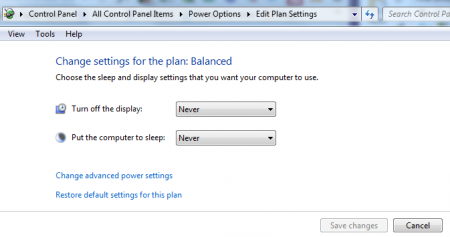
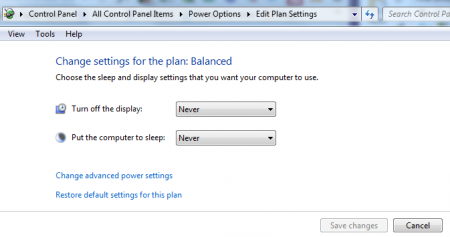
وبالنسبة لأجهزة اللابتوب، تحت العمود Plugged in، ضع Never
أمام كل الخيارات لكي لا يدخل الكمبيوتر في وضع Sleep أو Hibernate وهو
مشبوك بالكهرباء ويفضل عدم وضع Never أمام الخيارات تحت العمود On battery
حيث أن ذلك سيؤدي لاستهلاك البطارية بسرعة واحتمال فقدان ملفاتك التي تعمل
عليها إذا نفذت البطارية أثناء ذلك.
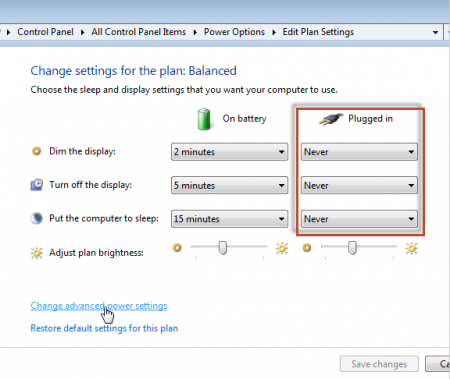
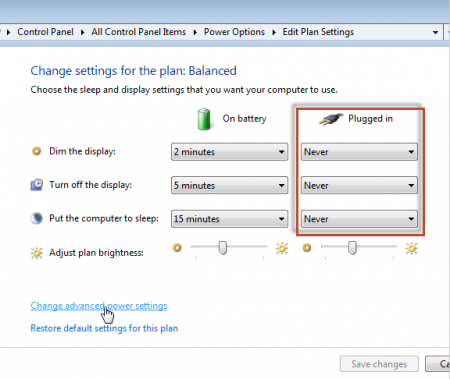
كيف تشغل الكمبيوتر بعد دخوله في وضع Sleep أو Hibernate أو Hybrid Sleep؟
معظم الكمبيوترات يمكن تشغيلها بعد الدخول في أحد الأوضاع
الثلاثة بالضغط على زر التشغيل ولكن هذا يعتمد على الكمبيوتر ومواصفاته حيث
أن بعضها يمكن تشغيله بالضغط على أي زر في لوحة المفاتيح أو بمجرد تحريك
الماوس أو بمجرد رفع شاشة اللابتوب.

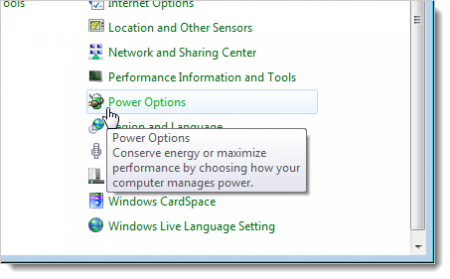
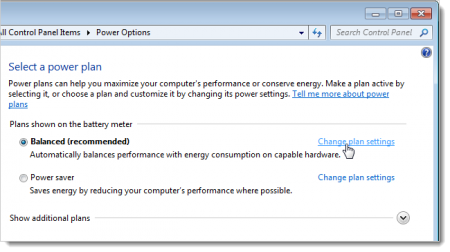
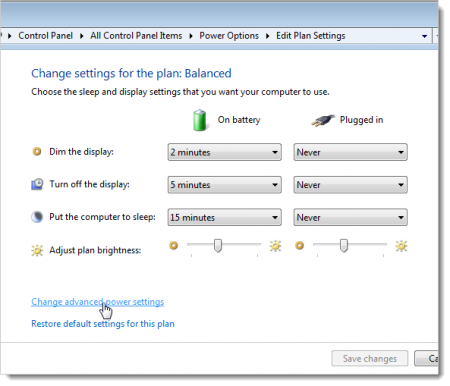
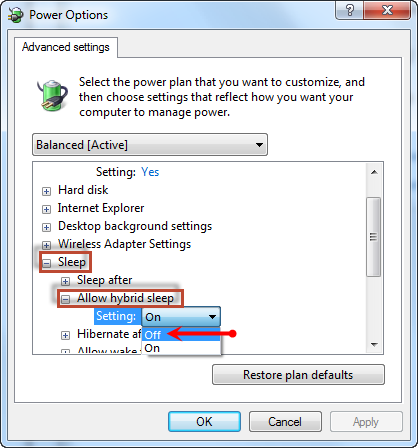
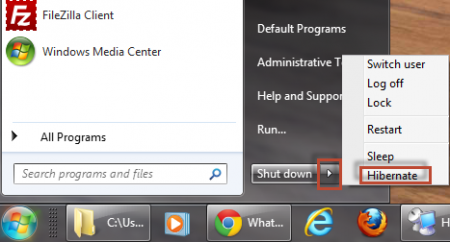













ليست هناك تعليقات:
إرسال تعليق